Как да зададете изображения на Bing като тапет на работния плот на Windows 10
Как да настроите изображенията на Bing като фон на работния плот на Windows 10 с приложението Bing Wallpaper
Microsoft пусна нов Bing тапет приложение за работния плот. Приложението позволява да зададете ежедневното изображение на Bing като фон на работния плот. След като Bing получи ново „ежедневно“ изображение, то автоматично ще бъде зададено като тапет в Windows 10.
Реклама
Bing е добре известен със зашеметяващи фонове, използвани като ежедневно изображение. Колекцията включва много красиви изображения, събрани от цял свят.
Новото Приложение Bing Wallpaper не само ще зададе тези страхотни изображения като фон на работния плот, но също така можете да научите къде е направена снимката и да преглеждате за още изображения в колекцията.

Новото приложение се инсталира само за текущия потребител и след това работи при стартиране. Той ще бъде инсталиран в следната папка: %localappadata%\Microsoft\BingWallpaperApp.
Когато приложението работи, то добавя икона на Bing към област за уведомяване (системна тава). Той съхранява изтеглените фонове на Bing в следната директория:
%localappadata%\Microsoft\BingWallpaperApp\WPImages.
Забележка: %localappadata% тук и по-горе е променлива на средата което сочи към C:\Users\Вашето потребителско име>\AppData\Local папка.
За да зададете изображения на Bing като тапет на работния плот на Windows 10,
- Изтеглете Приложение Bing Wallpaper.
- Стартирайте изтегленото
BingWallpaper.exeинсталатор.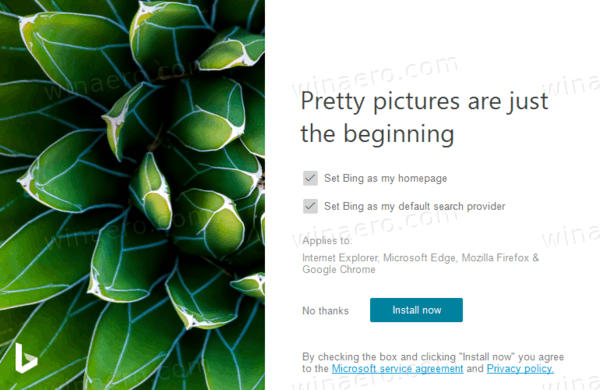
- Инсталаторът показва страницата с опции, които могат да променят вашата търсачка по подразбиране и началната страница в браузъра. Ако не сте доволни от тази промяна, премахнете отметката (изключете) от опцията.
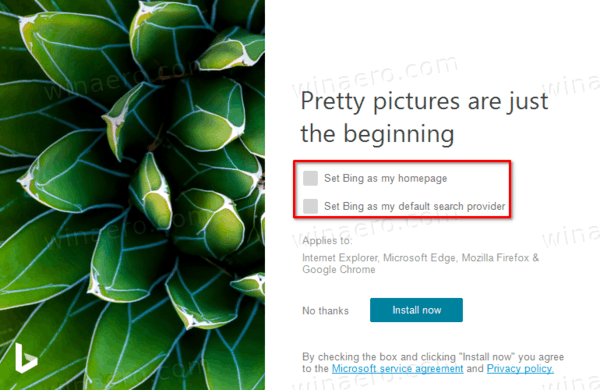
- Кликнете върху завършек бутон, за да затворите инсталатора.
- Приложението ще стартира и ще промени вашия тапет.
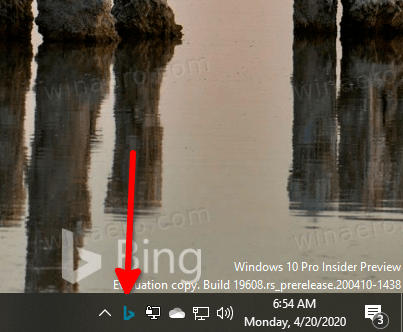
- Щракнете върху иконата му в тавата. В менюто ще можете
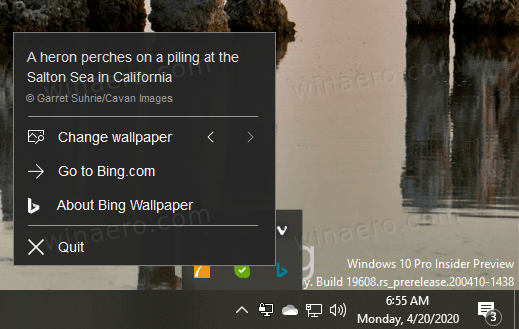
- За да научите повече за изображението. Щракването върху описанието ще отвори уеб страница с допълнителни подробности.
- Щракнете върху стрелките наляво и надясно до Промяна на тапета влизане в браузъра на последните изображения на Bing Daily.
- Отидете на страницата на Bing.com.
- Научете повече за приложението Bing Wallpaper.
- Изход - използвайте този елемент, за да затворите приложението и да спрете да работи във фонов режим.
Това е.
